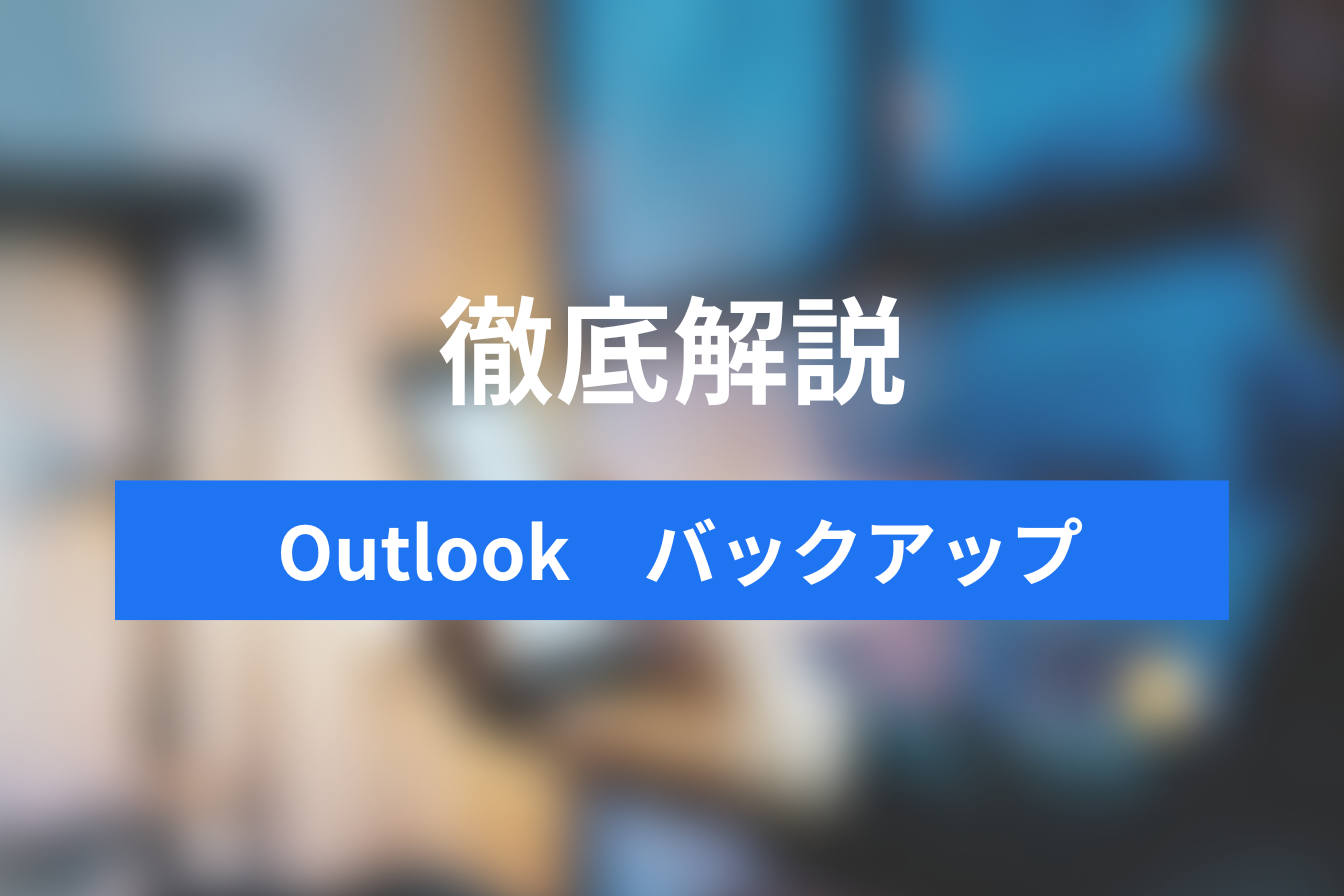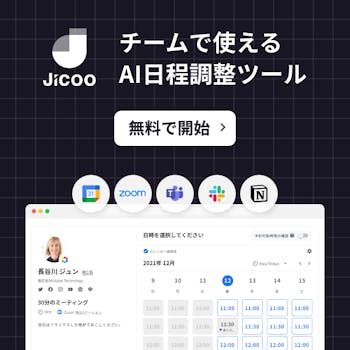Outlookエクスポートの王道!失くしたくないメールの完全保存ガイド
- 1. Outlookエクスポートとは?
- 2. Outlookの基本機能紹介
- 3. なぜエクスポートが必要なのか?
- 4. 誰でもできる基本的な保存方法
- 5. PSTファイルを作成・エクスポートする手順
- 6. PSTファイルとは?
- 7. 専門性の高い保存方法:より安全・効率的な方法とは
- - クラウドサービスとの連携で安全な保存
- - バックアップソフトウェアを利用したエクスポート方法
- 8. よくある質問と回答
- - メールの保存容量はどれくらい必要?
- - エクスポートしたメールの取り扱いに注意する点は?
- - 保存方法ごとのメリット・デメリットは?
- 9. まとめ
- 10. Jicoo(ジクー)について
Outlookのメールが溜まる一方で、安全に保存して整理する方法に頭を悩ませていませんか?
今回は、面接やオンラインセミナー、学習塾の管理など、ビジネスシーンでのメールの管理や保存が課題となっている方へ、Outlookエクスポート機能を活用する方法を紹介します。
また、Outlookでのメールのエクスポート方法から、より専門的な保存テクニックまで、初心者から上級者まで役立つ情報となっています。
メールの管理や保存の悩みを一気に解消しましょう。
Outlookエクスポートとは?
Outlookは多くの法人や個人が使用するメールクライアントの1つです。
Outlookには、メールを保存するための「エクスポート」という機能が備わっています。
Outlookの基本機能紹介
Outlookは、メールの送受信だけでなく、カレンダーやタスク、連絡先の管理など、ビジネスシーンでのコミュニケーションをサポートする多彩な機能を持っています。
機能の中で「エクスポート」は、特に重要なデータを外部に保存するときに利用されるものです。
これにより、データの紛失や、新しい環境への移行時に役立ちます。
なぜエクスポートが必要なのか?
メールは日々の業務やコミュニケーションで欠かせないものです。
しかし、パソコンの故障や間違った操作、ウィルス感染などのリスクも存在します。
そのようなトラブルから大切なメールを守るため、定期的なバックアップや保存が欠かせません。
エクスポートを活用することで、安全にメールを保存し、いざというときのリスクを最小限に抑えることができます。
誰でもできる基本的な保存方法
Outlookには、初心者でも簡単にメールを保存できる方法がいくつか用意されています。
特に一般的な「PSTファイル」の作成とエクスポートについて詳しく解説しましょう。
PSTファイルを作成・エクスポートする手順

1.Outlookを開き、左上の「ファイル」タブをクリックします。

2.「開く/エクスポート」を選択し、「インポート/エクスポート」をクリックします。

3.「ファイルのエクスポート」を選択して次へ。

4.「Outlookデータファイル(.pst)」を選択して次へ。

5.エクスポートしたいフォルダを選択して次へ。

6.保存先とファイル名を指定し、「完了」をクリックします。

7.必要に応じてパスワードを設定します。
この手順を踏むことで、メールをPSTファイルとして保存することが可能です。
PSTファイルとは?
PSTファイルは「PersonalStorageTable」の略で、Outlookで使用されるデータファイルの1つです。
メールやカレンダー、タスク、連絡先など、Outlookの情報を1つのファイルにまとめて保存できる便利なファイル形式です。
このファイルを利用することで、大量のメールや情報を一括して移行やバックアップが可能となります。
専門性の高い保存方法:より安全・効率的な方法とは
Outlookのデータはビジネスやプライベートでの大切なコミュニケーションの証です。
そのため、単純に保存するだけでなく、より長期的で、安全性を確保した保存方法が求められています。
ここでは、テクノロジーの進化を取り入れた、専門的な保存方法について詳しく解説しましょう。
クラウドサービスとの連携で安全な保存

クラウドサービスは、インターネットを通じてデータをリモートのサーバ上に保存するサービスです。
クラウドの導入により、物理的なストレージの損失やダメージからのデータ復旧が容易になります。
Outlookとクラウドの組み合わせを考えると、Microsoft365が提供するOneDriveやSharePointは最初に思い浮かぶ選択肢でしょう。
特にOneDriveは、メールデータを含むOfficeの各種データの同期や保存が容易に行えます。
OutlookのデータをOneDriveに保存することで、他のデバイスからもアクセスが可能となり、仕事の効率化やデータの共有がスムーズに行えます。
また、クラウドサービスはセキュリティ面でも優れています。多段階認証やエンクリプション機能によって、外部からの不正アクセスを防ぐことが可能です。
バックアップソフトウェアを利用したエクスポート方法

データの定期的なバックアップは、万が一の事態に備える上で非常に重要です。

バックアップソフトウェアを使用すると、指定したタイミングや頻度でOutlookのデータを自動的に保存することができます。
バックアップソフトウェアが提供しているスケジュール機能を利用すれば、例えば毎日深夜に自動でバックアップを取るよう設定することができます。
このようにしておくことで、忙しい日常の中でもバックアップを忘れるリスクを低減可能です。
さらに、最近のバックアップソフトウェアは、差分バックアップや増分バックアップなど、データ量を節約しながら効率的にバックアップを取る機能も搭載されています。
保存スペースの節約やバックアップ時間の短縮が期待できます。
データの安全性を考慮すると、エンクリプションをサポートするソフトウェアを選択すると良いでしょう。
保存されたバックアップデータが第三者によって不正にアクセスされることを防ぐことができます。
よくある質問と回答
Outlookのメール保存やエクスポートに関する疑問点は多くの方が持っているものです。
そこで、ここでは、特に多く受けられる質問とその回答について詳しく解説いたします。
メールの保存容量はどれくらい必要?
メールの保存に必要な容量は実際に保存するメールの量や、添付ファイルのサイズに大きく左右されます。
一般的なテキストのメール1通は非常に容量が小さく、数KB程度で済みます。
しかし、多くの添付ファイルを持つメールや、画像やPDF、動画などの大きなファイルを頻繁にやり取りする場合、それに応じた大きな容量が必要です。
具体的には、数年分のビジネスメールの保存を考えると、数GBから10GB程度の容量を確保することが無難といえます。
エクスポートしたメールの取り扱いに注意する点は?
エクスポートしたメールデータには、重要な情報や個人情報を含むことが多いです。
このため、外部のストレージに保存する際には、データの暗号化やパスワードの設定など、第三者からのアクセスを防ぐセキュリティ対策が必要です。
また、データの移動やコピーをする際は、データが破損しないように注意が求められます。そして、定期的にバックアップを取る場合、古いデータと新しいデータの整理も重要です。
保存方法ごとのメリット・デメリットは?
PSTファイルでの保存はOutlookに標準で搭載されているため、手軽に保存ができるというメリットがありますが、ファイルが破損するリスクも考慮する必要があります。
一方、クラウドサービスを利用する場合、データの物理的な損失リスクが低減しますが、インターネット接続が必要となる点やプライバシーの懸念が挙げられるでしょう。
さらに、バックアップソフトウェアを利用すると、定期的なバックアップや高度な設定が可能となりますが、適切なソフトウェアを選び、そのコストを考慮する必要があります。
まとめ
Outlookのメールデータの保存とエクスポートは、ビジネスの現場だけでなく、カウンセリングやコーチングなどの分野でも重要な役割を果たしています。
この記事で紹介した知識をもとに、適切な保存方法を選ぶことで、データの喪失や不具合から大切な情報を守ることが可能です。
初めてOutlookのエクスポートに取り組む方や、より高度な保存方法を探している方にとっても、このガイドは役立つ情報を紹介しています。
PSTファイルの作成からクラウドサービスとの連携、バックアップソフトウェアの利用方法まで、さまざまな方法を解説しました。
最後に、データの保存やバックアップは定期的におこなうことが重要です。
技術の進化や新しいサービスの登場にも目を向け、最新の情報をもとに、効率的かつ安全なデータ管理を心がけましょう。
データの価値は時とともに増していくものです。その価値を守るための手段として、このガイドが今後も皆様の参考になれば幸いです。
Jicoo(ジクー)について
セールスや採用などのミーティングに関する業務を効率化し生産性を高める日程調整ツール。どの日程調整ツールが良いか選択にお困りの方は、まず無料で使い始めることができサービス連携や、必要に応じたデザインや通知のカスタマイズなどの機能が十分に備わっている日程調整ツールの導入がおすすめです。